- Cu Instagram, puteți adăuga până la 30 de hashtag-uri într-un singur comentariu.
- Dacă nu puteți accesa Instagram de pe web din cauza mesajului de eroare HTTP 405, acest ghid vă va ajuta cu siguranță.
- Asigurați-vă că marcați extensia noastră Secțiunea de erori a browserelor pentru a vedea mai multe ghiduri și informații utile.
- Fii cu ochii pe a noastră Pagina de depanarepentru articole utile despre cele mai frecvente erori.
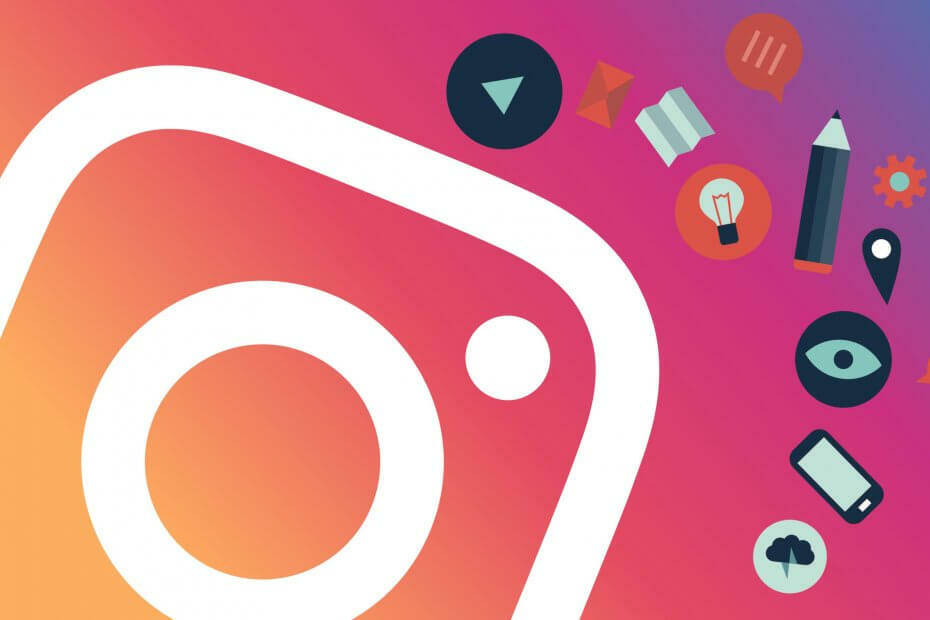
- Migrație ușoară: utilizați asistentul Opera pentru a transfera date ieșite, precum marcaje, parole etc.
- Optimizați utilizarea resurselor: memoria RAM este utilizată mai eficient decât în alte browsere
- Confidențialitate îmbunătățită: VPN gratuit și nelimitat integrat
- Fără reclame: Ad Blocker încorporat accelerează încărcarea paginilor și protejează împotriva extragerii de date
- Compatibil cu jocurile: Opera GX este primul și cel mai bun browser pentru jocuri
- Descărcați Opera
Mulți utilizatori se plâng că atunci când încearcă să aprecieze sau să comenteze Instagram de pe computerul lor, apare o eroare 405.
Fără indicații despre ce să facem în continuare, mesajul de eroare de pe Instagram afirmă pur și simplu: Acest site nu funcționează. Dacă problema persistă, puteți contacta administratorul site-ului. EROARE HTTP 405.
Dacă vă întrebați cum puteți remedia acest lucru pe Instagram, vă oferim acoperire. Există câteva soluții confirmate pe care le puteți încerca.
Eroarea 405 este de obicei temporară și cu câțiva pași destul de simpli de făcut, puteți reveni la utilizarea Instagram în cel mai scurt timp.
Ce înseamnă eroarea HTTP 405?

HTTP (Protocolul de transfer HyperText) 405 eroare subliniază faptul că metoda de solicitare a fost recunoscută de serverele accesate, dar resursa țintă nu este acceptată.
Această eroare poate apărea din diferite motive, dar cel mai frecvent este serverul pe care îl încercați accesul este configurat în așa fel încât să nu vă permită să efectuați o acțiune specifică pentru o anumită acțiune URL.
Cum pot remedia Eroare 405 HTTP pe Instagram?
1. Încercați să utilizați un alt browser
Pentru început, încercați să deschideți Instagram într-un alt browser decât cel pe care îl utilizați în prezent.
Recomandarea noastră ar fi Operă datorită integrărilor pe care le are cu diverse platforme de socializare, inclusiv Instagram.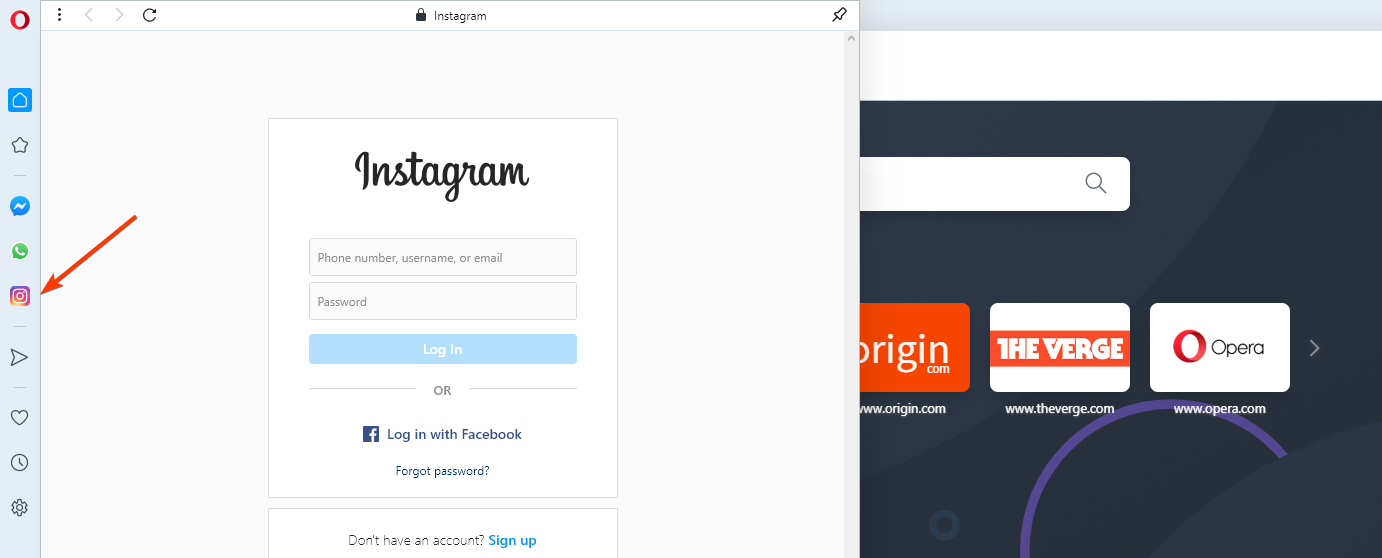
Acest lucru garantează o conexiune mai rapidă la platforma respectivă, plus acces instantaneu printr-o pictogramă dedicată care poate fi adăugată la bara laterală a browserului.
Dacă nu ați folosit Opera înainte, descărcați-l folosind butonul de mai jos (durează doar câteva minute), apoi deschideți meniul Setări.
Derulați în jos până la Bara laterală și bifați caseta de lângă Instagram (sau orice alt element pe care doriți să îl adăugați la bara laterală, de altfel).
Apoi faceți clic pe pictograma Instagram și conectați-vă la contul dvs. așa cum ați face de obicei (salvați acreditările, dacă este necesar).

Operă
Cu interacțiunile inteligente ale rețelelor sociale Opera, sunteți la doar un clic distanță de fluxul dvs. Instragram.
Vizitati site-ul
2. Ștergeți toate datele temporare ale browserului
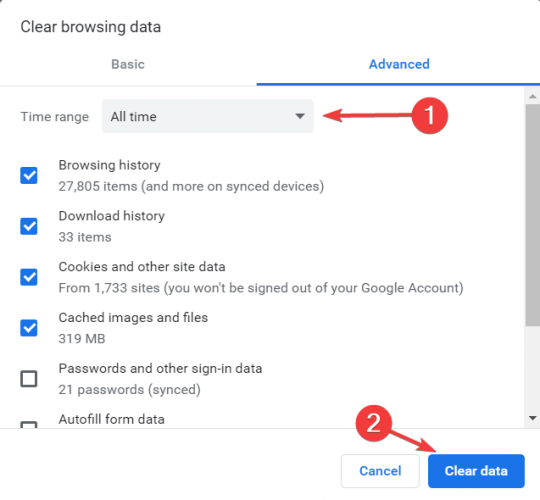
- Deschideți computerul Crom.
- În dreapta sus, dă clic Mai Mult.
- Faceți clic pe Mai multe instrumente - Sterge istoricul de navigare.
- În partea de sus, alegeți un interval de timp.
- Pentru a șterge totul, selectați Tot timpul.
- Bifați casetele de lângă Cookie-uri și alte date ale site-ului și Imagini și fișiere memorate în cache.
- Clic Date clare.
În acest exemplu, am folosit Chrome, dar procesul este similar în orice alt browser pe care îl utilizați.
3. Actualizați browserul
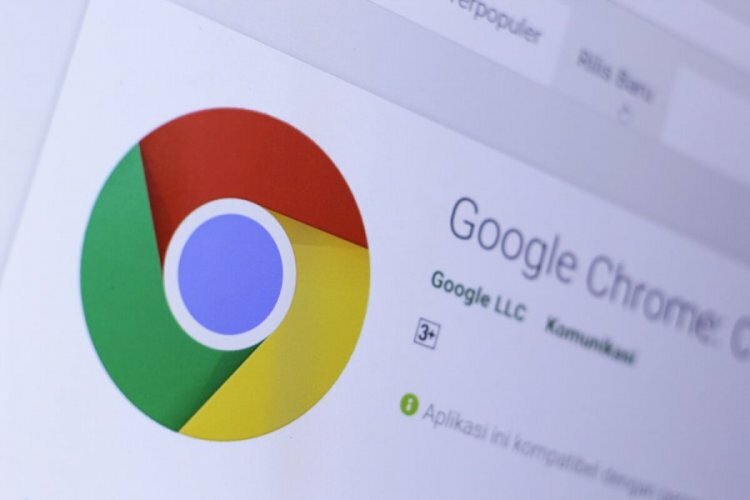
- Mergi la Personalizați și Control buton.
- Selectează Ajutor meniul.
- Click pe Despre Google Chrome.
- Chrome va verifica automat dacă există actualizări.
- Dacă Chrome găsește noi actualizări, faceți clic pe Relansați pentru a le instala.
Aceștia sunt pașii pentru actualizarea browserului Chrome. Dacă utilizați un alt browser, puteți verifica cu ușurință orice actualizări disponibil.
Pentru a face acest lucru, puteți căuta doar pe Internet actualizări și numele browserului dvs. (adică Firefox actualizări).
4. Verificați instrucțiunile Instagram
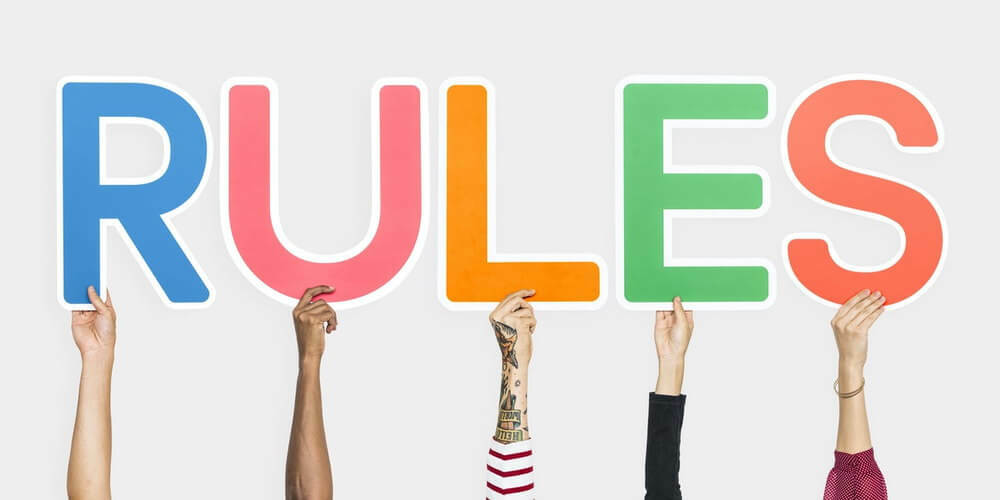
Dacă ați verificat toate cele de mai sus și eroarea persistă, nu uitați să nu includeți mai mult de 5 @ mențiuni într-un singur comentariu sau mai mult de 30 de hashtag-uri într-un singur comentariu.
De asemenea, nu puteți posta același comentariu de mai multe ori (inclusiv emoji).
Cam atât. Dacă urmați cu atenție pașii prezentați mai sus, ar trebui să puteți remedia Instagram problema în cel mai scurt timp.
Dacă mai aveți întrebări sau sugestii, nu ezitați să le lăsați în secțiunea de comentarii de mai jos.
 Încă aveți probleme?Remediați-le cu acest instrument:
Încă aveți probleme?Remediați-le cu acest instrument:
- Descărcați acest instrument de reparare a computerului evaluat excelent pe TrustPilot.com (descărcarea începe de pe această pagină).
- Clic Incepe scanarea pentru a găsi probleme cu Windows care ar putea cauza probleme PC.
- Clic Repara tot pentru a remedia problemele cu tehnologiile brevetate (Reducere exclusivă pentru cititorii noștri).
Restoro a fost descărcat de 0 cititori luna aceasta.
întrebări frecvente
Cea mai frecventă cauză pentru care nu vă puteți conecta la contul dvs. Instagram are legătură cu introducerea unui nume de utilizator și a unei parole greșite. Acoperim alte posibile probleme în ghidul nostru.
Din cauza unor erori minore, este posibil ca aplicația dvs. Instagram nu funcționează corect. Ștergeți și reinstalați aplicația în cazul în care nu o puteți folosi.
Cel mai comun cauză pentru a nu putea sa conectați la ta Instagramcont are legătură cu introducerea greșită nume de utilizator și parola.


![Este posibil ca pagina web să nu funcționeze temporar sau să se fi mutat [Fix]](/f/0faebec0fe3afe67b15a7e8f72a7ad31.jpg?width=300&height=460)